发布时间:2019-11-06 15: 56: 22
有时候,我们需要向另一个人发送文件,但是有很多时候,由于软件无法发送文件夹导致文件无法直接发送,又或者由于文件或文件夹过大,也会导致文件无法直接发送。那这个时候我们该怎么办呢?怎么才可以将要发送的“大”文件传输过去呢?这时我们就需要先把文件或文件夹压缩才可以发送出去。那么,文件或文件夹应该怎么压缩呢?用什么软件将文件进行压缩这一操作呢?将文件压缩的方法又是什么呢?在这里小编就推荐给大家BetterZip这款在Mac上超有人气的解压/压缩缩软件,这款软件非常的使用,不仅可以将我们的文件进行压缩,在压缩后还可以利用这一软件将文件解压回原来的样子,怎么样是不是非常实用呢?
那今天小编主要是来给大家介绍一下,BetterZip这款Mac解压缩软件是如何创建新存档的。可以达成压缩目的的方式有很多,接下来就两种比较常用的方式为大家具体展示一下。
具体操作步骤如下:
方法一
步骤一:运行已经安装好的解压缩软件,当然有BetterZip激活码的小伙伴们可以将其激活,将需要压缩的一个或者几个项目拖到相应的位置;
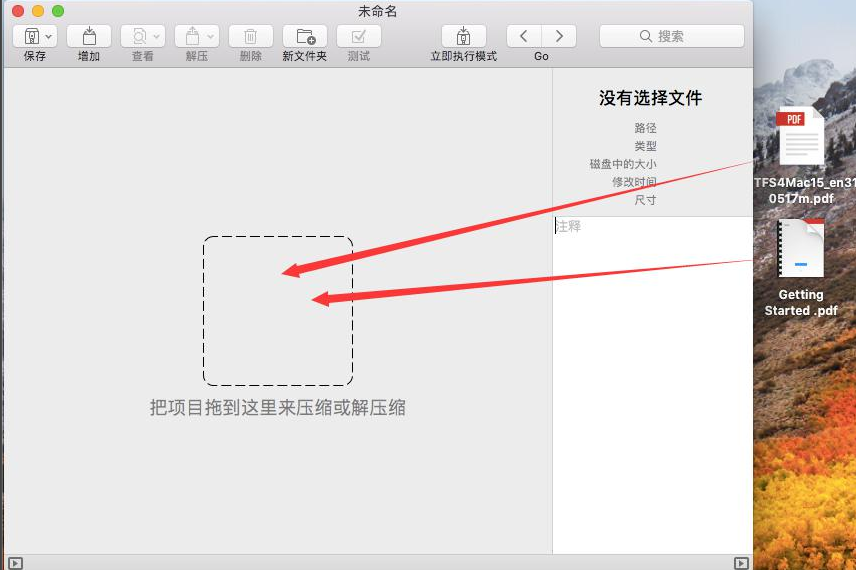
PS:如果你正在进行另一项重要进程,并想要在新的页面中重新操作,可以按照以下方式创建新的存档页面:【文件】>【新建】。
步骤二:单击【新文件夹】创建文件夹并重新命名;
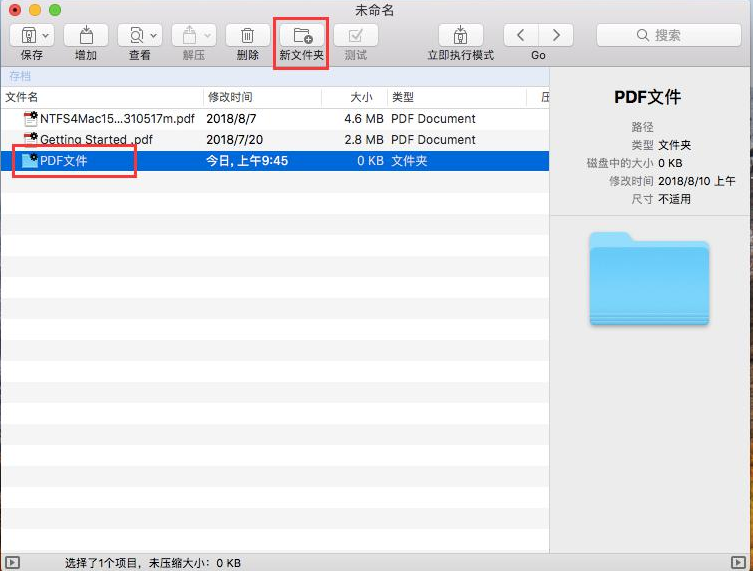
步骤三:将需要压缩的文件全部拖移至新文件夹中,选中这个文件夹,然后点击【保存】即可。
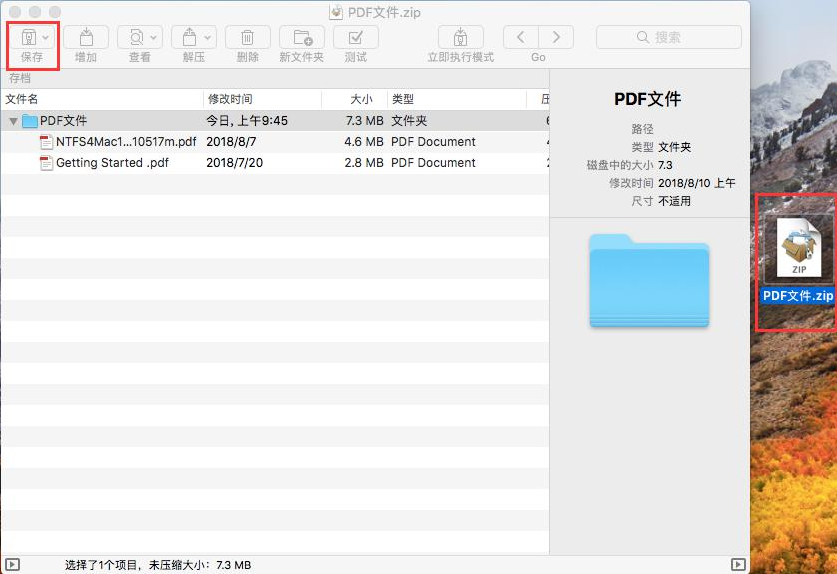
方法二
步骤一:运行BetterZip或者新建之后,直接点击【新文件夹】,然后重命名;
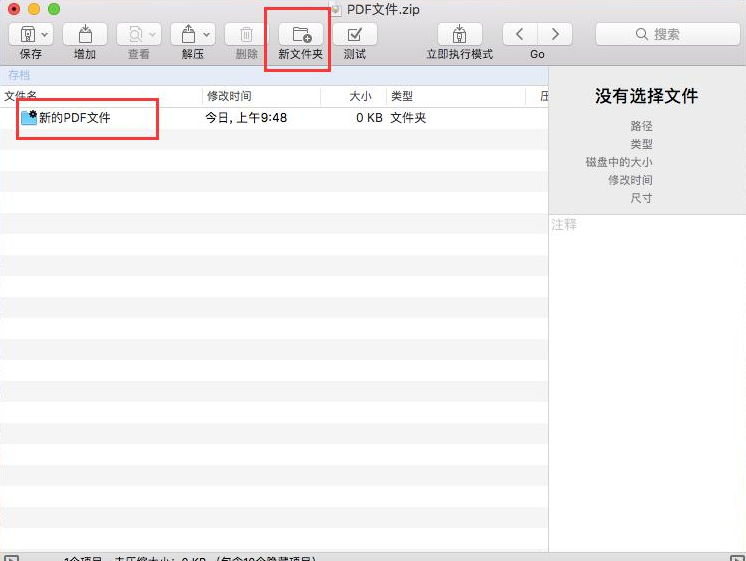
步骤二:选中新建文件夹,然后点击【添加】,找到并添加需要压缩的文件;
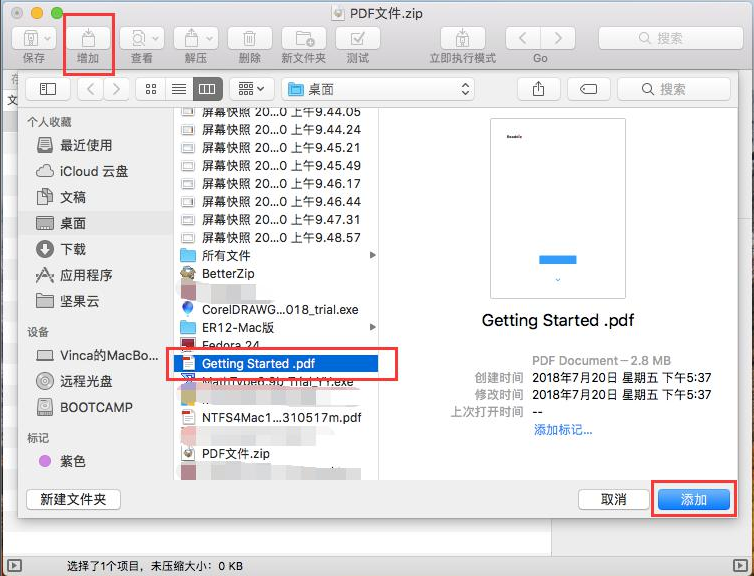
步骤三:我们选中这个文件,然后再点击左上方的“保存”就可以啦,怎么样是不是非常的简单呢!
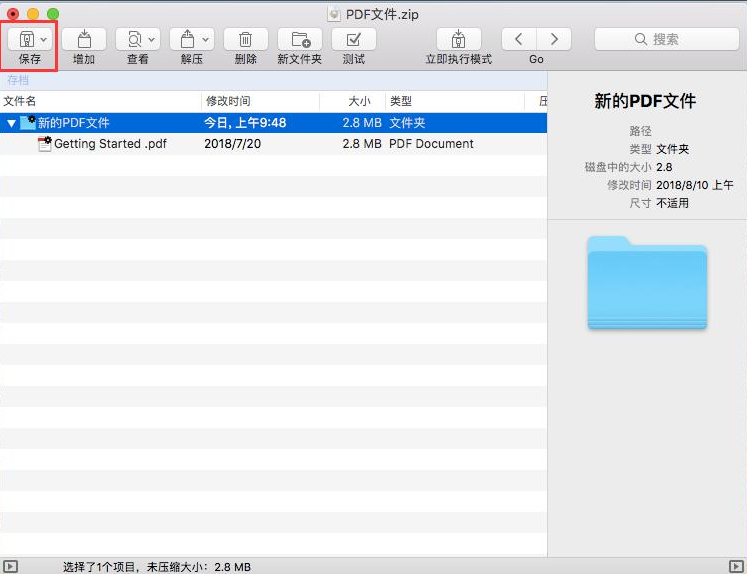
以上就是对于BetterZip这款解压缩软件中的“如何创建新存档”相关介绍,如果大家对于其他功能,如:如何使用BetterZip的操作队列这类教程有兴趣的话,可登录中文官网教程页进行查看。如果还有什么问题的话可以向BetterZip解压/压缩软件的客服人员进行咨询,对我们这款功能丰富的解压/压缩软件感兴趣的话可以前往BetterZip官网进行了解。
更多关于这款软件的使用方法,请登录中文官网进行查看。
展开阅读全文
︾